در این مطلب قصد داریم به صورت کامل و جامع برنامه ریزی سانترال ۸۲۴ به وسیله کامپیوتر را مورد بررسی قرار دهیم.
آنچه در این مقاله می خوانید:
با مطالعه این مطلب و آموزش های عملی که در آن قرار داده شده است به راحتی می توانید انواع مدل های دستگاه سانترال ۸۲۴ کم ظرفیت پاآموزش نصب نرم افزار و شروع برنامه ریزی سانترال ۸۲۴ به وسیله کامپیوترناسونیک را راه اندازی و نصب نمایید.
آموزش نصب نرم افزار و شروع برنامه ریزی سانترال ۸۲۴ به وسیله کامپیوتر
همان طور که می دانید سانترال ۸۲۴ جز سانترال های کم ظرفیت پاناسونیک است و در بازار مخابرات ایران گستردگی بسیار بالای دارد و در شرکت ها و کسب و کار های کوچک از آن استفاده می شود.
این سانترال با کاربردی مفید، مناسب شرکت های با داخلی کم است و با قابلیت های مختلفی که دارد می تواند نیاز های مربوطه را با هزینه ای مقرون به صرفه برطرف کند.
برنامه ریزی سانترال ۸۲۴ با کامپیوتر و تلفن های غیر آنالوگ مانند تلفن ۷۷۳۰ امکان پذیر است.
برنامه ریزی سانترال ۸۲۴ با استفاده از کد
در برنامه ریزی سانترال ۸۲۴ به وسیله تلفن سانترال باید کدهای تنظیمات هر عملکرد را بدانید و با وارد کردن آنها توسط تلفن وصل به جک یک تنظیمات را انجام دهید.
اما برای برنامه ریزی سانترال ۸۲۴ به وسیله کامپیوتر نیاز به دانستن کدها نیست و با برقراری ارتباط سانترال با سیستم می توان تنظیمات را انجام داد.
برای برنامه ریزی سانترال ۸۲۴ لازم است تا شما ابتدا نرم افزار برنامه ریزی این دستگاه را دانلود کرده و بعد از نصب درایور های دستگاه نسبت به برنامه ریزی قسمت های مختلف آن اقدام نمایید.
در زیر برای شما لینک مقاله برنامه ریزی سانترال ۸۲۴ به وسیله تلفن و لینک دانلود نرم افزاری برنامه ریزی سانترال ۸۲۴ را گذاشته ایم.
لینک دانلود تمامی نرم افزار های سانترال پاناسونیک در سایت ما : All Downlods In PBXSHOP
پکیج آموزش برنامه ریزی سانترال ۸۲۴
تیم فنی و مهندسی پی بی ایکس شاپ در راستای خدمات بی نظیر خود اقدام به تهیه پکیج آموزش سانترال ۸۲۴ به صورت جامع و مقدماتی نموده است.
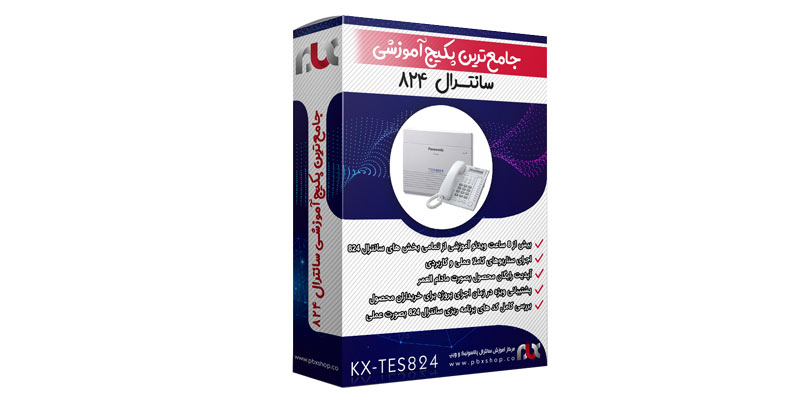
در این پکیج های به صورت جامع و کامل به بررسی تمامی قسمت های دستگاه برای برنامه ریزی سانترال ۸۲۴ به وسیله کامپیوتر و همچنین کد های برنامه ریزی این دستگاه از طریق تلفن ۷۷۳۰ پرداخته شده است.
یکی از مهم ترین مزایای استفاده از این پکیج آموزشی، آموزش کاملاً عملی و کاربردی است که توسط اساتید متخصص در این زمینه با تجربه ۱۵ ساله تهیه و تدوین شده است.
در کنار آموزش هر کدام از قسمت ها، مثال های کاملاً کاربردی در قالب سناریو های مختلف ارائه شده است تا کاربران بتوانند مشکلات احتمالی در محیط کاری را شناخته و آن ها را به راحتی برطرف نمایند.
آموزش نصب درایور سانترال ۸۲۴
شروع برنامه ریزی سانترال ۸۲۴ به وسیله کامپیوتر
بعد از نصب برنامه اولین چیزی که با کلیک روی برنامه با آن مواجه می شوید پنجره ای مانند شکل زیر است.
شما می توانید برای برنامه ریزی سانترال ۸۲۴، به دو حالت وارد کنسول برنامه بشین.
حالت اول در صورت اتصال به سانترل و حالت دوم بدون اتصال به سانترال تعریف شده است.
اگر قصد دارید بدون اتصال به سانترال ۸۲۴ وارد نرم افزار برنامه ریزی این دستگاه شوید، باید کد ورود به نرم افزار را در قسمت Enter programmer code وارد کنید.
یاد آوری می کنیم، شما این کد را هنگام نصب نرم افزار روی سیستم خود تعریف کرده اید.
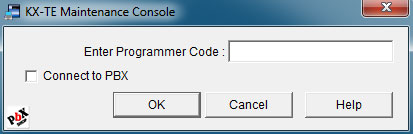
اما اگر قصد دارید سانترال را به سیستم وصل کنید و به طور همزمان تنظیمات را انجام دهید ابتدا باید گزینه Connect to PBX را تیک بزنید و در قسمت Enter System Password کد دستگاه سانترال را وارد کنید.
این کد به صورت پیش فرض ۱۲۳۴ است.
بعد از وارد کردن کد، بسته به نوع اتصال به سیستم از سه گزینه اتصال یکی را انتخاب کنید و تیک بزنید.
به طور معمول ما به وسیله کابل USB متصل می شویم.
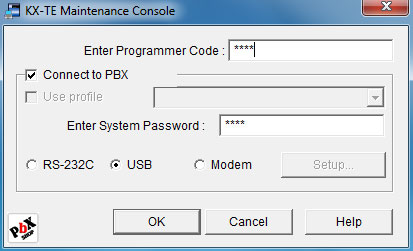
وقتی وارد برنامه می شویم با پنجره ای مطابق شکل زیر رو به رو می شویم.
همان طور که مشاهده می کنید در برنامه ریزی سانترال ۸۲۴ با کامپیوتر نیز مانند سایر نرم افزارها ، نواری اصلی برای تنظیمات مربوط به خود نرم افزار مانند Help ، window ، Utility ، view ، connect ، File در بالای منوی برنامه قرار دارد.
هم چنین در قسمت چپ ستونی با تعداد ۱۳ آیتم برای تنظیمات سانترال وجود دارد و حد فاصل شروع ستون تا نوار اصلی نواری با ده آیکن که پنج آیکن فعال و روشن دارد برای دسترسی سریع تعبیه شده (دلیل نمایش این نوار تیک خوردن Tool Bar در قسمت view است).

نوار اصلی در برنامه ریزی سانترال ۸۲۴
سربرگ File در برنامه ریزی سانترال ۸۲۴ به وسیله کامپیوتر چه کاربردی دارد؟
گزینه New برای ساختن یک سند جدید است.
گزینه open برای باز کردن سند است.
گزینه Close برای بستن سند باز است.
گزینه Save برای ذخیره سند فعلی است.
گزینه Programme list لیست تمام دستورالعمل های موجود را نشان می دهد و امکان سرچ دستورالعمل به وسیله کد را فراهم می کند.
و گزینه آخر Exit برای خروج از برنامه است.
سربرگ Connect در برنامه ریزی سانترال ۸۲۴ به وسیله کامپیوتر
همان طور که در تصویر زیر مشاهده می کنید به دلیل این که بدون اتصال سانترال به سیستم در حال برنامه ریزی هستیم گزینه connect و Disconnect برای ما فعال نیست.
اگر اتصال برقرار باشد برای قطع و وصل کردنش از این گزینه استفاده می کردیم.
از گزینه profile Setup برای تنظیمات پروفایل استفاده می کنیم.
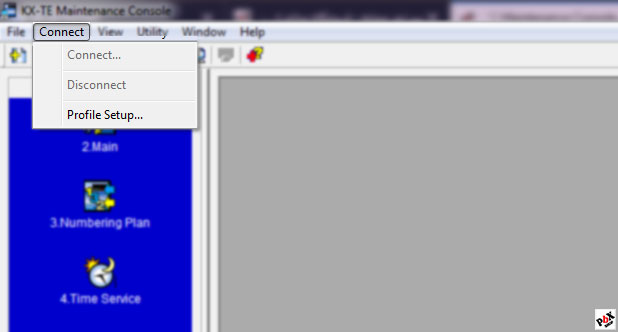
سربرگ View در برنامه ریزی سانترال ۸۲۴ به وسیله کامپیوتر
در برنامه ریزی سانترال ۸۲۴به وسیله کامپیوتر، این سربرگ آنچه مربوط به بخش دیداری نرم افزار است مانند زبان برنامه ، آیتم های تنظیمات و…. را تنظیم می کند.
نوار ابزار در برنامه ریزی سانترال ۸۲۴ به وسیله کامپیوتر
این نوار همان طور که قبلا گفتیم از انتخاب آن در قسمت view به وجود می آید.
سه آیتم روشن آن از چپ به ترتیب برای ایجاد سند جدید، باز کردن سند و ذخیره سند است.
آیتم روشن سوم از راست لیستی از برنامه ها به همراه کدشان را نمایش میدهد( program list ).
اولین گزینه از راست هم همان هلپ (help) است و در برنامه ریزی سانترال ۸۲۴ به وسیله کامپیوتر برای راهنمایی به صورت آنلاین استفاده می شود.
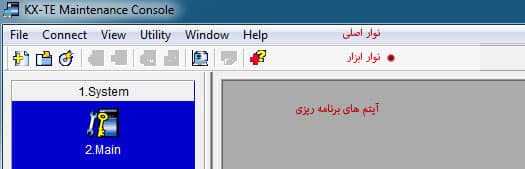
کاربرد ۱۳ آیتم نرم افزار در برنامه ریزی سانترال ۸۲۴
آیتم System در برنامه ریزی سانترال ۸۲۴:
این آیتم شامل یازده زیر مجموعه است که در برنامه ریزی سانترال ۸۲۴، در صورت متصل نبودن سانترال به سیستم گزینه ۱به طور پیش فرض نمایش داده نمی شود.
1: Data and Time:
تنظیمات تاریخ و ساعت دستگاه است.
توجه داشته باشید که اگر بصورت افلاین وارد برنامه ریزی شده اید این بخش قابل نمایش نخواهد بود.
2: Main در برنامه ریزی سانترال ۸۲۴ :
این قسمت شامل تنظیمات ابتدایی دستگاه سانترال ۸۲۴ است.
برای تنظیم پسورد سانترال در قسمت system password پسور مورد نظرتان را تا حداکثر هفت رقم می تونید انتخاب کنید.
اپراتور به طور پیش فرض روی جک یک قرار دارد، در قسمت operator قادر به تغییر جک پیش فرض هستید.
تنظیم نمایش زمان روی صفحه نمایشگر در قسمت (Time Display (12 h/24 h به دو صورت دوازده ساعته یا بیست و چهار ساعته در دسترس است.
در قسمت Music on Hold می توانید پخش موزیک را روی داخلی یا خارجی یا تن تنظیم کنید.
در تمامی این مراحل گفته شده در صورت قطعی بودن تنظیمات ok را بزنید تا تنظیمات شما ست شوند.
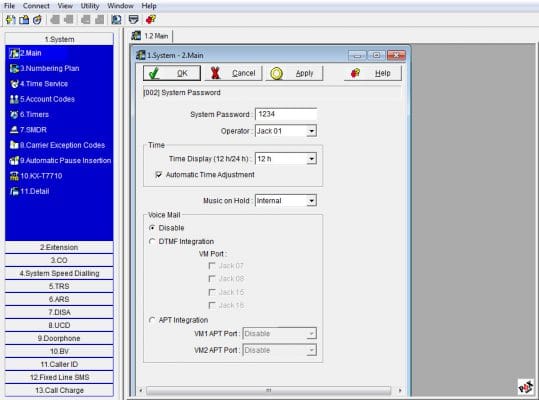
3: Numbering Plan در برنامه ریزی سانترال ۸۲۴ به وسیله کامپیوتر
در این قمست باید پلن داخلی های خود را تعیین کنید.
همان طور که در شکل زیر می بینید در قسمت note یاداشتی برای شما نوشته شده که به شما توضیح می دهد پلن های پیش فرض و انتخابی شما از چه عدد تا چند قابل تغییر هستند.
در کل داخلی ها را می توان در سه پلن تعریف کرد.
پلن شماره یک به شما اجازه می دهد از ۱۰۰ تا ۱۹۹ شماره گذاری کنید.
پلن ۲ نیز از ۱۰۰ تا ۱۴۵ و پلن ۳ نیز از ۱۰ تا ۴۹ را شامل می شوند.
جدولی که میبینید برای شما این امکان را فراهم می آورد تا جک مد نظرتان را با توجه به پلن تعریف شده شماره گذاری کنید.
اگر تمایل به نام گذاری داخلی مورد نظرتون دارین در قسمت Name این کار را انجام بدین. مثلا داخلی ۱۰۱ را monshi بگذارید.
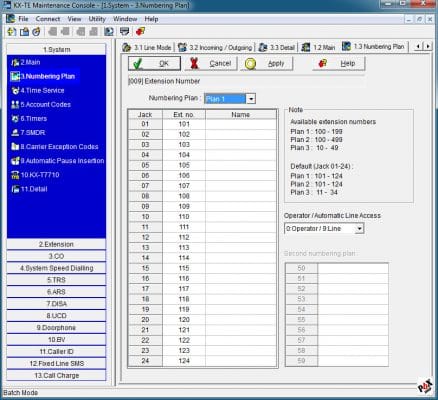
4: Time Service :
در این بخش می توانید با تیک زدن Manual در قسمت Current Mode در سه زمان صبح و ظهر و شب، بسته به تایم کاری سازمان یک سری تنظیمات را ست کنید.
در واقع این بخش پیش نیاز یک سری تنظیمات برای برنامه ریزی سانترال ۸۲۴ است که برحسب نیاز باید انجام شود.
اما اگر میخواهید به صورت اتومات زمان را تعریف کنید باید Automatic را انتخاب کنید.
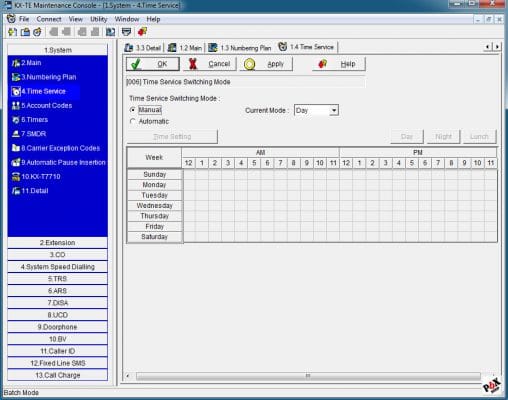
اگر Time Service Switching Mode را در حالت اتوماتیک گذاشتید و گزینه Time Setting را انتخاب کردید، پنجره ای مانند شکل زیر برای شما باز می شود و شما می توانید بازه های زمانی را برای صبح و ظهر و شب تعریف کنید.
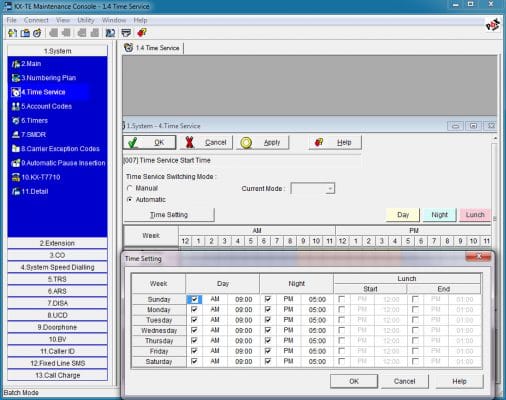
بررسی قسمت Extension نرم افزار در برنامه ریزی سانترال ۸۲۴ با کامپیوتر
این آیتم شش زیر مجموعه دارد و برای تنظیمات داخلی ها استفاده می شود.
۱) Main :
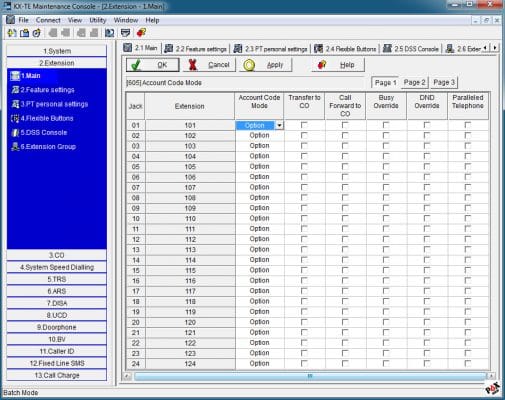
2) Feature Setting
با کلیک روی این گزینه در جدولی که برای شما باز شده در قسمت Extension داخلی مورد نظرتان را مشاهده می کنید و باید حالت فوروارد و DND را برای داخلی مورد نظر،طبق شرایطی که در قسمت Type تعیین می کنید تعریف کنید.
این شرایط عبارت است از: FWD ALL یعنی در تمام شرایط در برنامه ریزی سانترال ۸۲۴.
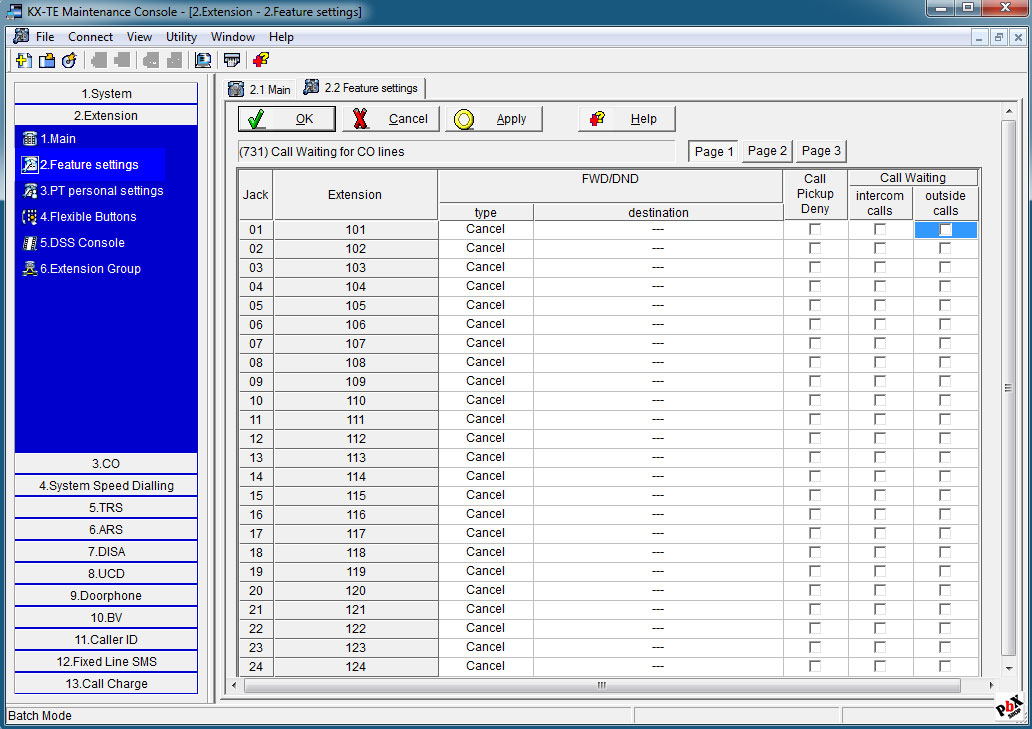
قسمت CO در برنامه ریزی سانترال ۸۲۴ به وسیله کامپیوتر :
این آیتم سه زیر مجموعه دارد و مربوط به تنظیمات خط شهری است.
۱) Line Mode :
می دانیم در سانترال ۸۲۴ می توانیم از حداکثر هشت خط شهری استفاده کنیم.
همان طور که در تصویر زیر می بینید در جدول باز شده در ستون Co جایگاه هشت خط شهری را داریم و در سه زمان بندی یعنی روز و ظهر و شب می توانیم نوع این خطوط شهری را تعریف کنیم.
همه خطوط شهری در ستون Type به طور پیش فرض در حالت نرمال هستند. اما با تنظیماتی که ما در این بخش انجام می دهیم قابل تغییر هستند.
روی فلش سمت پایین در کنار Normal کلیک کنید.
حالا برای برنامه ریزی سانترال ۸۲۴ به وسیله کامپیوتر از بین گزینه های باز شده حالت خط شهریتون رو انتخاب کنید. ( DIL، DISA، UCD، Modem ).
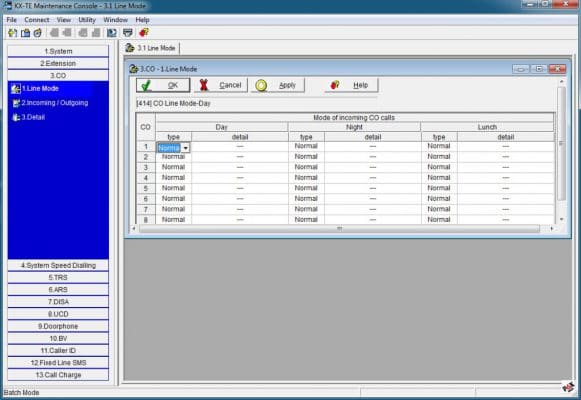
2) Incoming / Outgoing در برنامه ریزی سانترال ۸۲۴ به وسیله کامپیوتر :
در تنظیمات برنامه ریزی سانترال ۸۲۴ به وسیله کامپیوتر، زنگ خوری و دسترسی داخلی ها در این قسمت مشخص می شود.
البته در صورتیکه نوع مسیر تماس های ورودی خطوط شهری در بخش قبلی یعنی Line Mode در حالت نرمال باشد.
همان طور که می بینید جدول شکل زیر شامل چهار ستون است.
از سمت چپ ستون اول مربوط به شماره جک، ستون دوم مربوط به شماره داخلی ستون سوم ستون زنگ خوری در سه تایم کاری صبح و ظهر و شب و درنهایت ستون آخر مربوط به دسترسی داخلی ها به خطوط شهری است (صبح، ظهر، شب).
در قسمت Co Line Number خط شهری مورد نظرتون که از آن داخلی گرفتید رو مشخص می کنید.
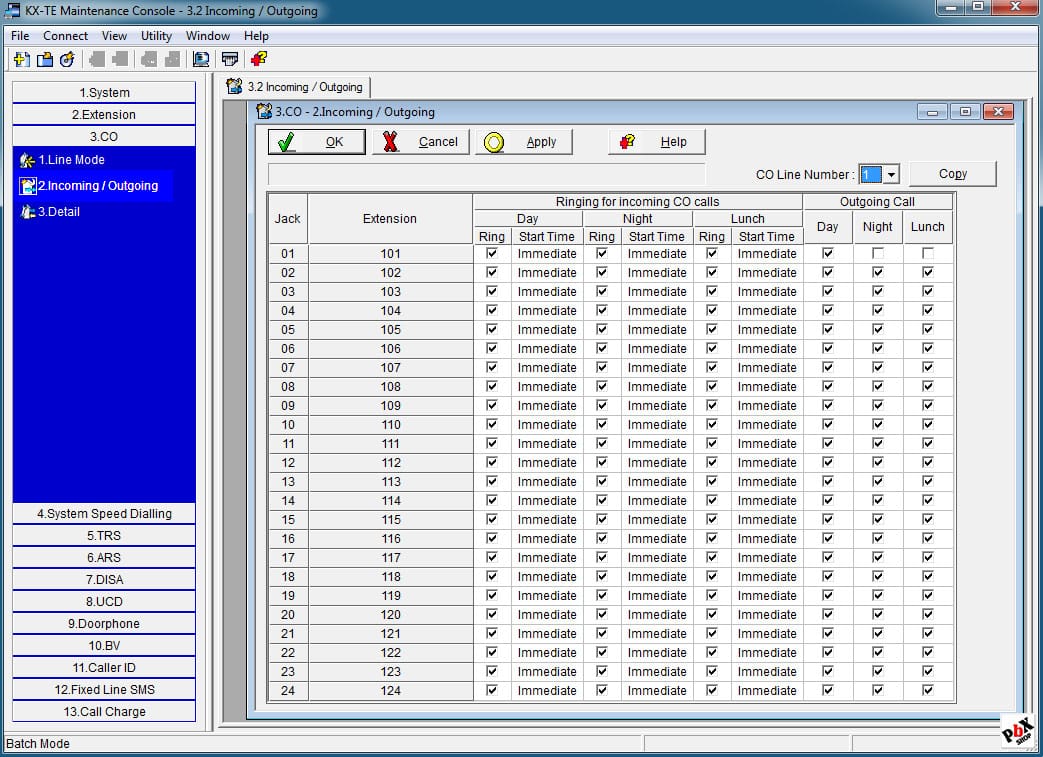
3) Detail
در این بخش از برنامه ریزی سانترال ۸۲۴ به وسیله کامپیوتر تمام خطوط شهری در ستون Connection به طور پیش فرض تیک خورده اند.
این تیک ها به این معنی است که اتصال آنها به سانترال وصل است.
اگر تیک هر کدام را برداریم در واقع دسترسی آن خط را به سانترال قطع کرده ایم.
توجه داشته باشید که در اینجا فقط و فقط باید خطوطی تیک خورده باشند که به سانترال وصل شده اند مثلا اگر شما فقط ۵ خط به دستگاه وصل کرده اید باید شماره های ۱ تا ۵ تیک خورده باشند.
همچنین در ستون Co Line Group میتوانیم با قرار دادن عددهای یکسان به co ها آنها را در یک گروه قرار دهیم.
این عملکرد می تواند جزئی از برنامه ریزی سانترال ۸۲۴ با کامپیوتر باشد.
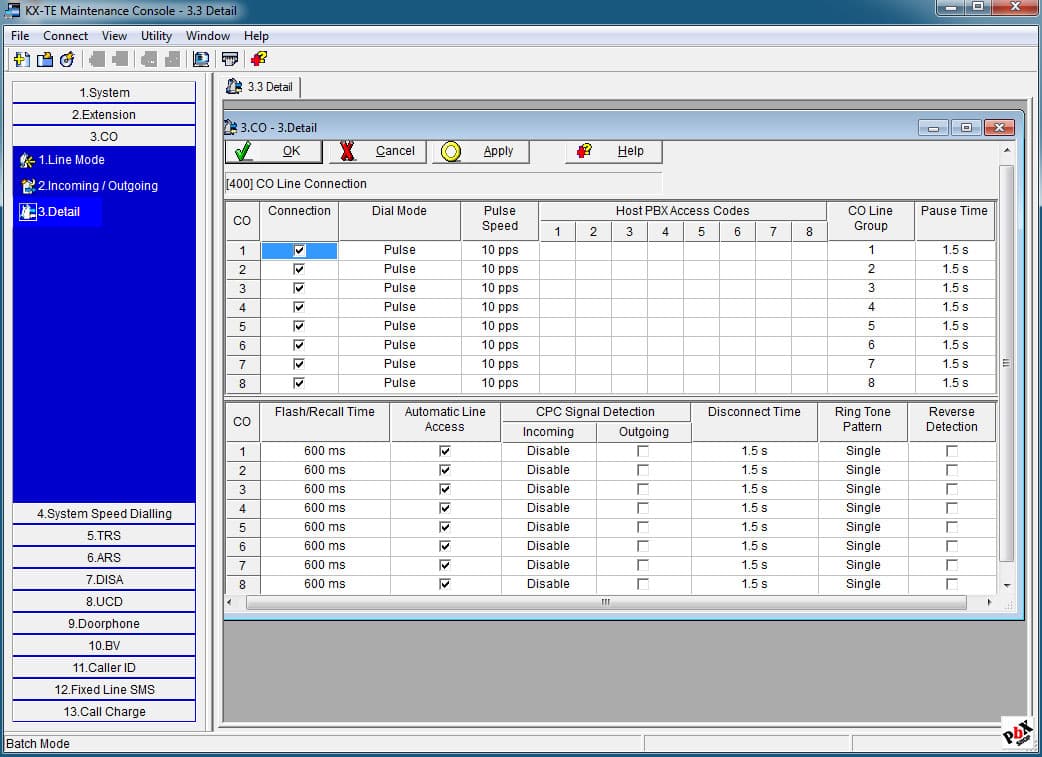
بررسی قسمت TRS
این آیتم از نرم افزاری چهار زیر مجموعه دارد.
۱) Class of Service ، cos در برنامه ریزی سانترال ۸۲۴ به وسیله کامپیوتر
در تنظیمات این بخش قادریم تعدادی از داخلی های دلخواه را در یک کلاس قرار دهیم و می توانیم با توجه به دسته بندی ها تنظیمات خاص را انجام دهیم.
جدول این بخش در ستون اول از چپ شماره جک و ستون دوم شماره داخلی ها را دارد.
در سه ستون آخر که مربوط به سه تایم کاری است کلاس بندی ها انجام می شود.
2) Denied codes
در برنامه ریزی سانترال ۸۲۴ به وسلیه کامپیوتر این دومین گزینه از TRS است و امکان بستن صفر را برای داخلی های مد نظر فراهم می کند.
با توجه به گزینه اول این آیتم که در بالا توضیح دادیم و داخلی ها را کلاس بندی کردیم در ادامه یعنی در گزینه ۲ می توانیم این کلاس بندی ها را برای بستن صفر به کار بگیریم و در هر کلاس محدودیت تماس بگذاریم به طوری که آن کلاس فقط به شماره های شهری دسترسی داشته باشد و شماره موبایل و شهرستان و خارج از کشور را نتواند شماره گیری کند.
همان طور که در جدول تنظیمات این بخش پیداس حد اکثر گذاشتن ۲۰ محدودیت برای هر کلاس در برنامه ریزی سانترال ۸۲۴ مجاز است.
به عنوان مثال اگر ستون اول سطر اول را دو صفر قرار دهید یعنی تمام داخلی های موجود در کلاس ۱ نمی توانند با خارج از کشور تماس بر قرار کنند.
بررسی تنظیمات DISA در برنامه ریزی سانترال ۸۲۴ به وسیله کامپیوتر :
این آیتم سه زیر مجموعه دارد و مربوط به تنظیمات تلفن گویا سانترال است.
سانترال های ۸۲۴ به صورت پیش فرض دارای یک کانال اپراتور گویا یا کانال دیزا بر روی خود دارند.
در صورتی که بخواهیم تعداد مشتریان بیشتری به صورت همزمان بتوانند از خطوط شهر یو پیغام دیزا ما استفااده نمایند، باید یک کارت te82491 را نیز روی دستگاه نصب نماییم.
با نصب این کارت تعداد اپراتور گویا روی ۸۲۴ به دو کانال همزمان افزایش پیدا می کند.
۱ Automated Attendant :
وقتی روی گزینه اول دیزا کلیک کنید ، پنجره ای مطابق شکل زیر برای شما باز می شود.
در این پنجره در قسمت Disa incoming Call Dial Mode دو حالت انتخاب دارید.
اگر روی پیش فرض سانترال باشید یعنی حالت With out AA اپراتور دارید اما شماره گیری برای ارتباط با بخش های مختلف امکان پذیر نخواهد بود.
اگر گزینه With AA را انتخاب کنید جدول زیر آن فعال خواهد شد تا مسیر شماره گیری اعداد ۰ تا ۹ را مشخص کنید.
در قسمت DISA Wait Time می تونید مدت زمان انتظار تا رقم بعدی را مشخص کنید.
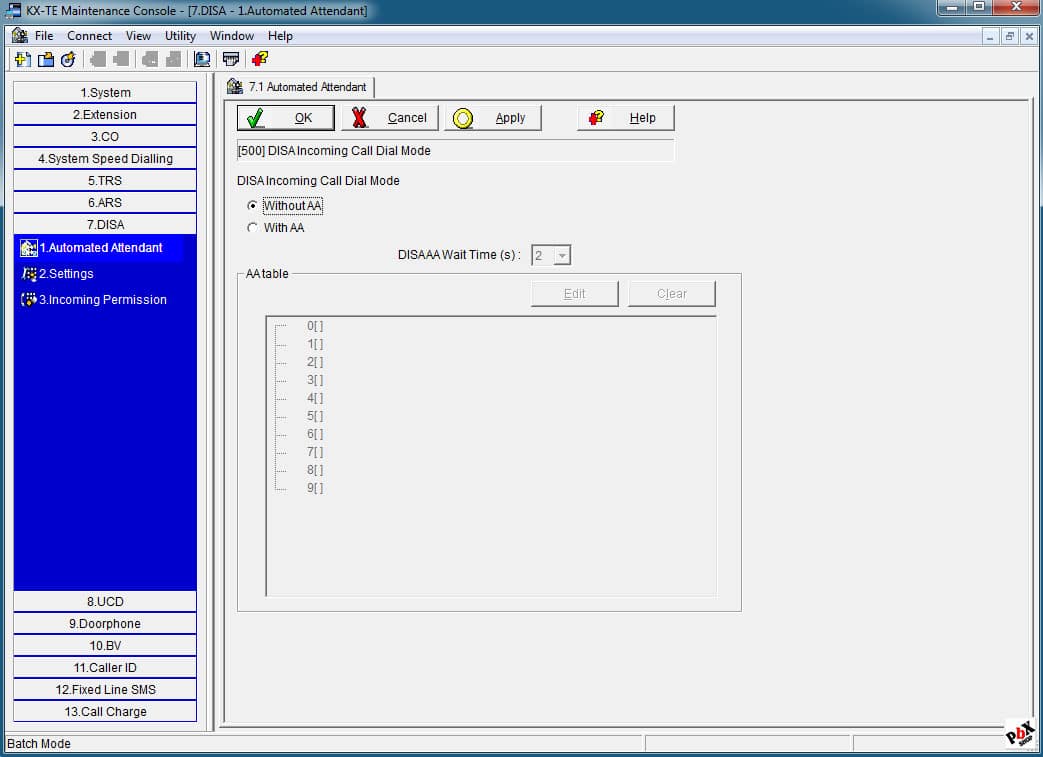
راه اندازی سانترال ۸۲۴ با تلفن ۷۷۳۰
Caller ID در برنامه ریزی سانترال ۸۲۴ به وسیله کامپیوتر
این آیتم سه زیر مجموعه دارد و مربوط به تنظیمات نمایش شماره زنگ خوری در صفحه نمایشگر تلفن است.
۱) Main
همان طور که از نام این زیر مجموعه مشخص است تنظیمات اصلی در این قسمت قرار دارد.
CO Line Settings جدولی است که ستون اول آن از چپ شماره CO است.
در ستون دوم ( Caller ID ) هر CO که تیک بخورد کالر آی دی برای آن فعال می شود.
نکته به طور پیش فرض سانترال شماره مخاطب های تماس گرفته را نشان نمی دهد.
در برنامه ریزی سانترال ۸۲۴ به وسیله کامپیوتر برای نمایش شماره های تماس باید کارت کالر آی دی تهیه کرد و هر کارت سه خط شهری را ساپورت می کند.
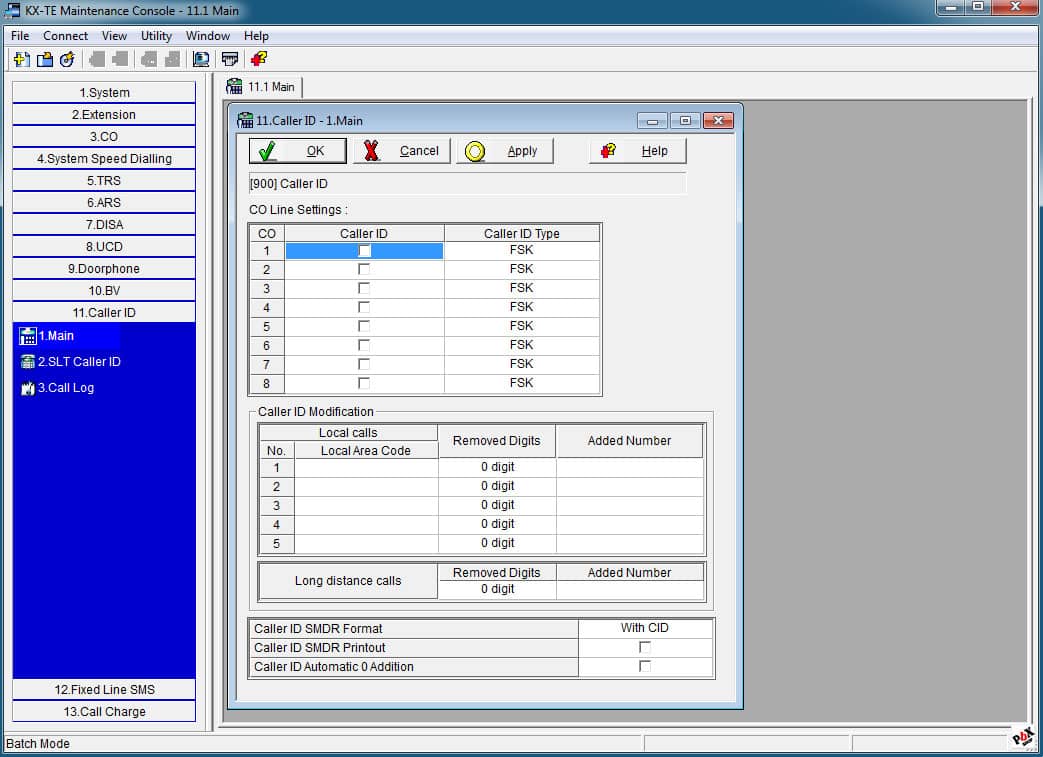

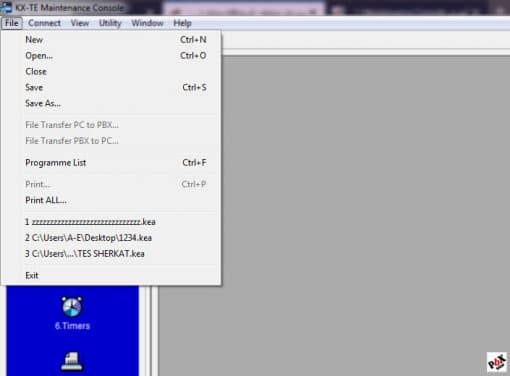
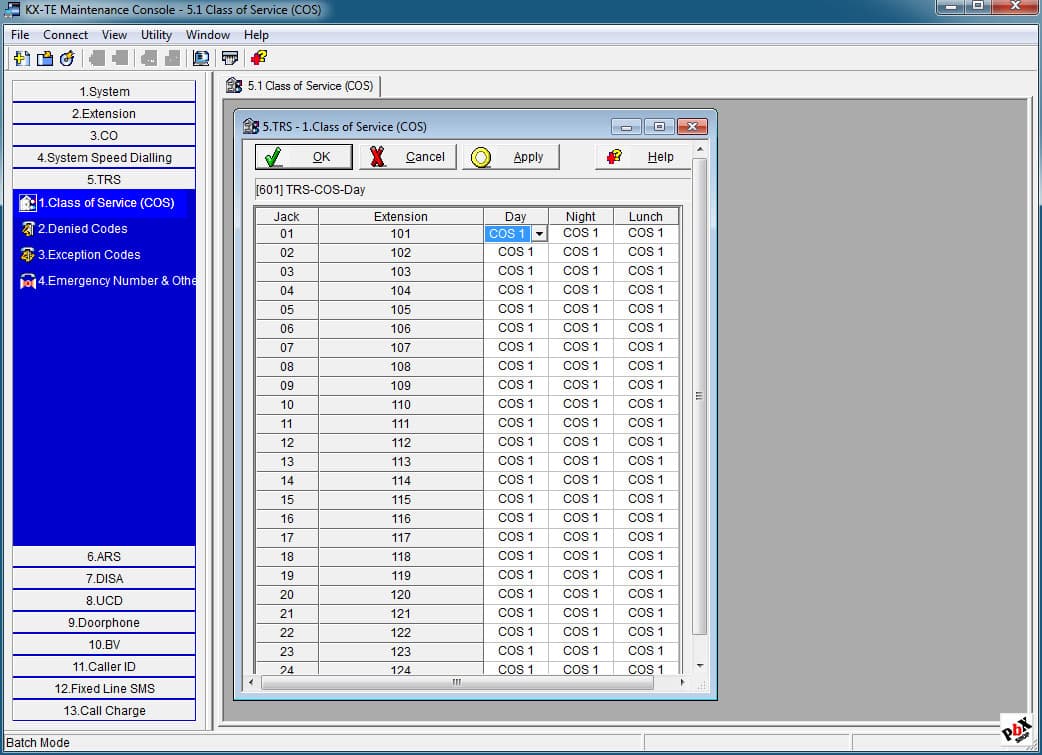
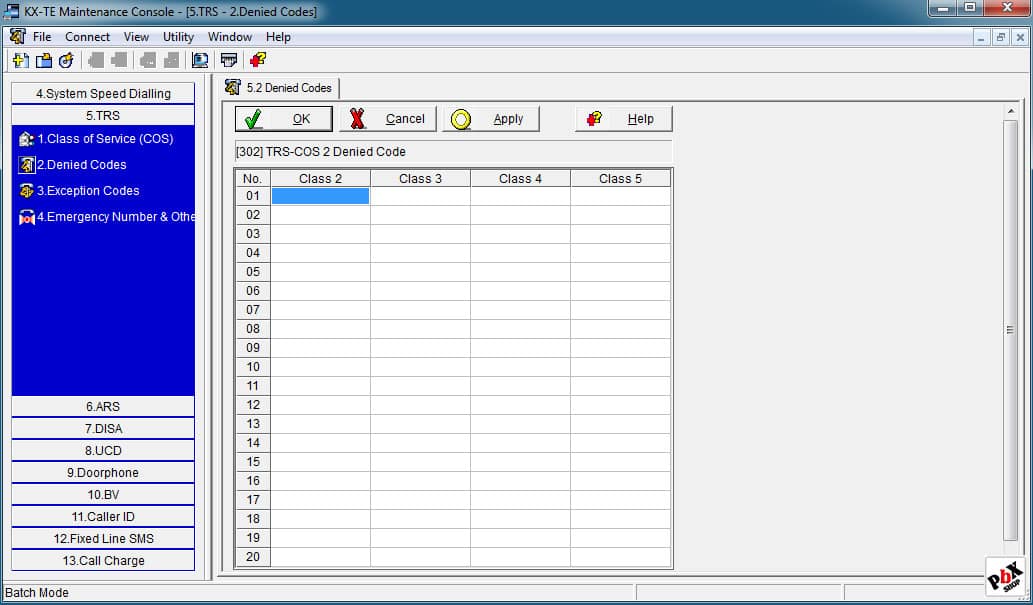
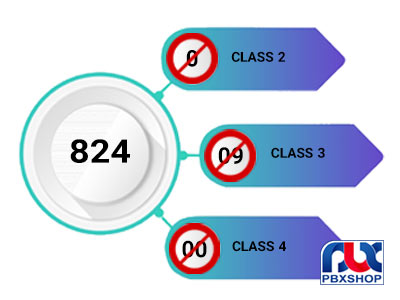















دیدگاه شما درباره این مقاله چیست ؟